Tabela e përmbajtjes
Ndërsa Canva nuk ka një shabllon tabele të përgatitur paraprakisht për t'u përdorur në projektet tuaja, ju mund të modifikoni shabllone të tjerë si kalendarët ose grafikët e punës për të shërbyer si tabelë. Përdoruesit mund të krijojnë gjithashtu një tabelë duke përdorur forma dhe linja, gjë që kërkon më shumë kohë.
Emri im është Kerry dhe prej disa vitesh kam eksploruar platforma të ndryshme në internet për të parë se cilat janë më të mirat për grafikë dizajn, veçanërisht për fillestarët! Më pëlqen të ndaj me të tjerët atë që zbuloj dhe jam këtu për t'iu përgjigjur pyetjeve tuaja në lidhje me përdorimin e platformës sime të preferuar të dizajnit grafik, Canva!
Në këtë postim, unë do të shpjegoj se si mund të krijoni dhe futni një tabelë për t'u përdorur në dizajnet tuaja në Canva. Çuditërisht, nuk ka asnjë model që mund ta përdorni për të futur automatikisht një tabelë në projektet tuaja. Megjithatë, nëse ndiqni strategjitë e mëposhtme, do të jeni në gjendje t'i inkorporoni ato pa shumë punë.
Gati për të mësuar se si ta bëni këtë? Le t'ia dalim!
Key Takeaways
- Canva aktualisht nuk ka një shabllon të parapërgatitur për futjen e tabelave në një projekt.
- Përdoruesit mund të krijojnë manualisht një tabelë duke manipulimi i elementeve të tjerë të dizajnit në platformë, si p.sh. përdorimi i linjave dhe formave.
- Për të kursyer kohë, mund të shkoni te biblioteka e shablloneve dhe të shtoni një që ka një tabelë ose tabelë në të dhe të modifikoni elementët që ju nuk dëshironi në dizajnin tuaj.
Pse të krijoni një tabelë në Canva
Siç e thashë më lart, Canva bënaktualisht nuk keni asnjë lloj modeli të përgatitur paraprakisht për tabelat që mund të përfshihen lehtësisht në projektet tuaja. Por mos kini frikë! Unë kam disa metoda për të shtuar tabela në punën tuaj.
Brenda dizajnit grafik, aftësia për të shtuar tabela është një veprim i përdorur shpesh, pasi kaq shumë projekte mund të përfitojnë nga kjo lloj grafike. Nëse po kërkoni të përfshini të dhëna, të krijoni fletë pune të printueshme ose të dizajnoni një infografik, të kesh një tabelë mund të jetë shumë e dobishme pasi krijon një mënyrë të pastër për të shfaqur informacionin.
Si të krijoni manualisht një tabelë në Canva
Kjo metodë do të marrë pak kohë, por pas herës së parë që e krijoni, mund ta ruani në bibliotekën tuaj të projektit për ta dublikuar për projektet në të ardhmen.
Këtu janë hapat për të krijuar manualisht një tabelë në projektin tuaj:
Hapi 1: Pasi të keni hyrë me sukses në llogarinë tuaj, hapni një kanavacë të re për të krijuar dizajnin tuaj.
Hapi 2: Në anën e majtë të platformës Canva, gjeni skedën Elemente dhe klikoni mbi të. Në kutinë e kërkimit, shkruani katrorin ose drejtkëndëshin dhe lëvizni nëpër opsionet që shfaqen.

Mos harroni se çdo element me një kurorë të bashkangjitur mund të përdoret vetëm nëse e blini ose keni një llogari abonimi që ju lejon të keni akses në veçoritë premium.
Hapi 3: Klikoni mbi formën që dëshironi të përdorni për të filluar ndërtimin e tabelës suaj. (Mund të ndryshoniforma dhe madhësia e elementit duke zvarritur qoshet.) Kjo do të veprojë si qeliza e parë e fletës suaj.

Hapi 4: Pasi të keni formën në madhësinë e preferuar, kopjoni dhe ngjiteni atë për të dyfishuar qelizën. Ju mund ta zhvendosni qelizën e re për të filluar ndërtimin e një rreshti ose kolone.
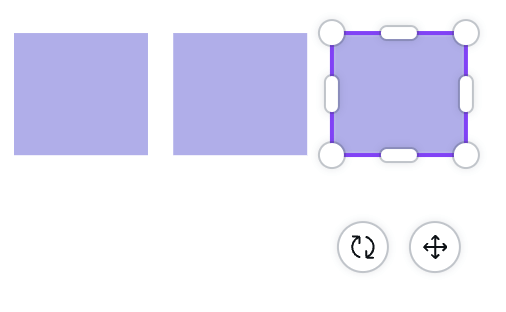
Vazhdoni këtë proces për të ndërtuar sa më shumë rreshta dhe kolona që ju nevojiten për tabelën tuaj!

Nëse doni të kurseni kohë, mundeni kopjoni rreshtat e tëra të tabelës suaj duke nënvizuar të gjitha kutitë si grup dhe duke klikuar copy . Kur ngjitni, i gjithë rreshti do të kopjohet! Bëjeni këtë sa herë që ju nevojitet për të krijuar tabelën tuaj në një kohë më të shkurtër!
Hapi 3: Për të etiketuar tabelën tuaj, shkoni në anën e majtë të platformës në pjesën kryesore shiritin e veglave, por këtë herë klikoni në opsionin Tekst . Ju mund të zgjidhni një titull ose stil fonti për ta zvarritur në kanavacën tuaj për të qenë titulli i tabelës.

Hapi 4: Do të duhet gjithashtu të shtoni kuti teksti në krye të çdo formë qelize nëse dëshironi të shtoni tekst në secilën qelizë brenda tabelës.
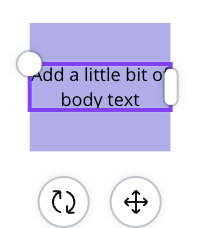
Nëse doni të kurseni kohë duke e bërë këtë, në vend që të shtoni njëzet apo më shumë kuti teksti individuale sipër formave, shkoni në kutinë e veglave të tekstit kur shtoni në katrorin ose drejtkëndëshin tuaj të parë.
Vendosni një kuti teksti dhe përmasoni atë mbi qelizën origjinale. Theksoni formën dhe kutinë e tekstit duke zvarritur miun mbi të dy elementët dhe duke i kopjuar atosë bashku! Kur ngjitni, do të jetë qeliza dhe kutia e tekstit, kështu që nuk do t'ju duhet të shtoni shumë të tjera shtesë për çdo rresht dhe kolonë!
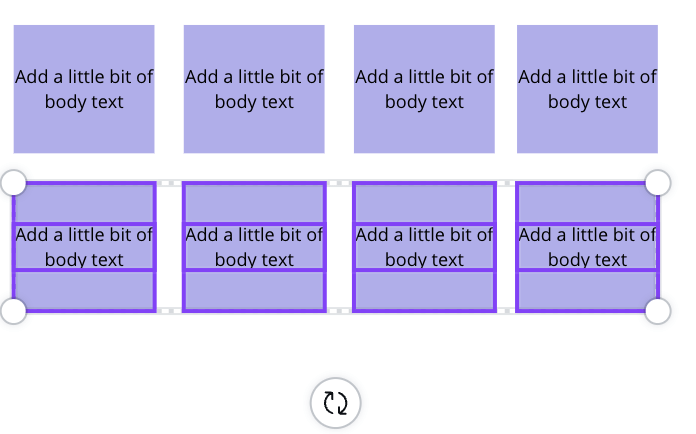
Si të modifikoni një shabllon kalendari për të krijuar një Tabela
Këtu është një këshillë profesionale për ju! Edhe pse nuk ka modele tabelash të përgatitura paraprakisht në bibliotekën Canva (ende!), ju mund të përdorni disa nga elementët e tjerë të parapërgatitur si kalendarët ose grafikët e punës për të filluar krijimin e një tabele. Kjo metodë kërkon shumë më pak kohë sesa krijimi i saj me dorë.
Ndiq këto hapa për të mësuar se si të përdorësh një shabllon kalendari për të krijuar një tabelë:
Hapi 1: Hap një kanavacë bosh ose një për të cilën jeni duke punuar aktualisht.
Hapi 2: Shkoni në anën e majtë të platformës në shiritin kryesor të veglave dhe gjeni skedën Modelet. Klikoni mbi të dhe do të shfaqet një shirit kërkimi. Në shiritin e kërkimit, shkruani fjalën "kalendar" dhe klikoni "Enter".

Hapi 3: Lëvizni nëpër bibliotekën e opsioneve dhe klikoni mbi atë që dëshironi të shtoni në kanavacën tuaj . Mos harroni të zgjidhni një shabllon që ka një tabelë brenda tij (edhe nëse ka fjalë ose dizajne që nuk i dëshironi domosdoshmërisht në projekt).
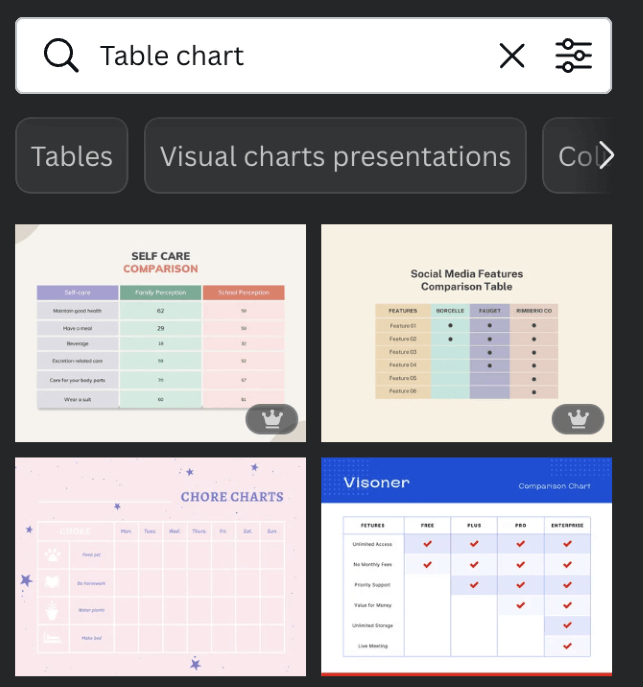
Hapi 4: Pasi të inkorporoni shabllonin në kanavacë, mund të klikoni mbi elementë të ndryshëm si fjalët, grafika dhe elementë të tjerë dhe t'i modifikoni sipas nevojës.
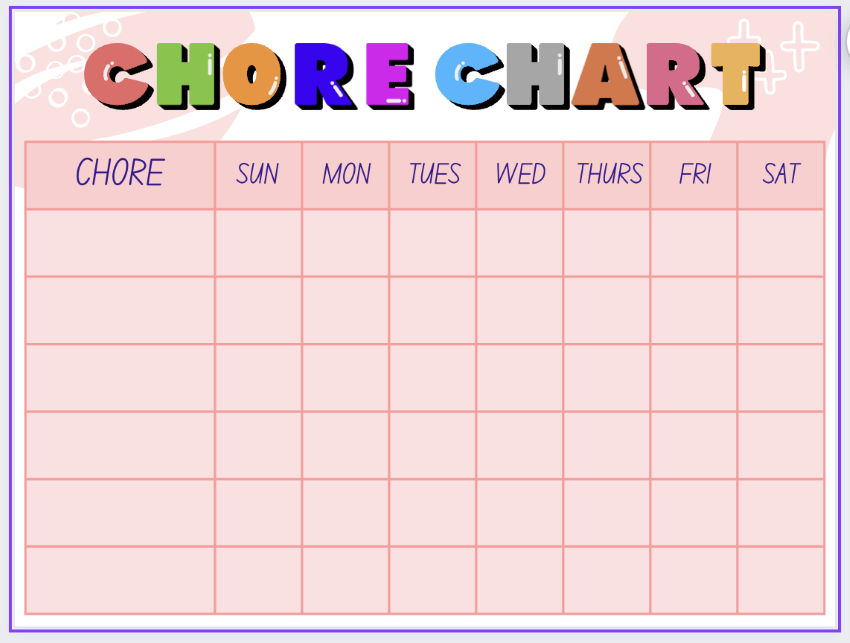
Mund t'i fshini këto elemente dhe më pas shtoni kuti të reja teksti për të ndryshuartabela për t'iu përshtatur nevojave tuaja.
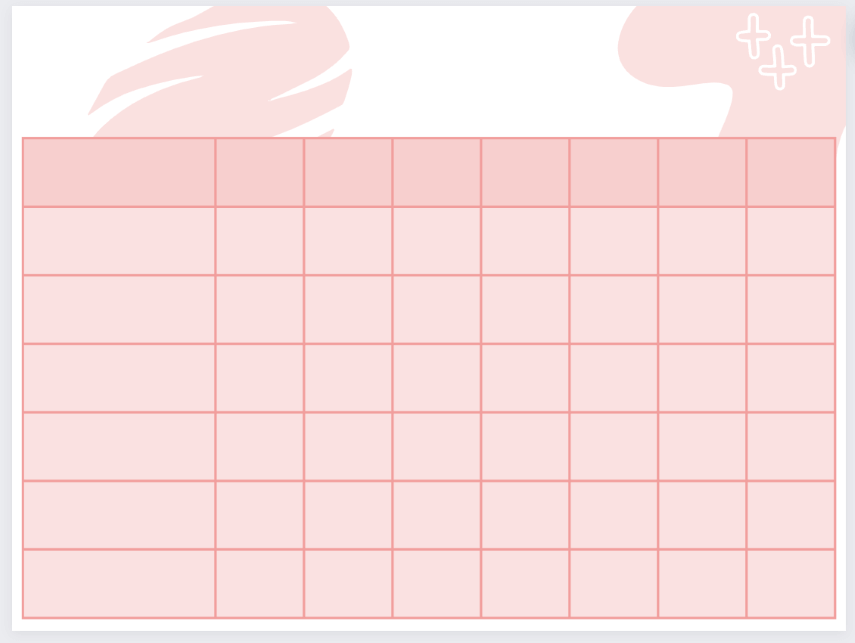
Mund të kërkoni gjithashtu për modele të tjera që mund të përfshijnë formate tabelash, të tilla si grafikët e punëve të përditshme dhe grafikët e tabelave.
Mendimet përfundimtare
Edhe pse Canva nuk ofron ende një buton që do të gjenerojë automatikisht një tabelë që ju ta përfshini në dizajnet tuaja, është mirë të dini se ka mënyra alternative për ta futur këtë stil në kanavacën tuaj.
A keni shtuar ndonjëherë një tabelë në dizajnet tuaja në Canva më parë? Nëse po, çfarë metode keni përdorur për të përfshirë këtë lloj grafiku? Ne do të donim të dëgjonim për përvojën tuaj, ndaj ndani mendimet, këshillat dhe truket tuaja në seksionin e komenteve më poshtë!

